React Native随笔——组件TextInput
一、实例
先看一下我要做的搜索框的样子
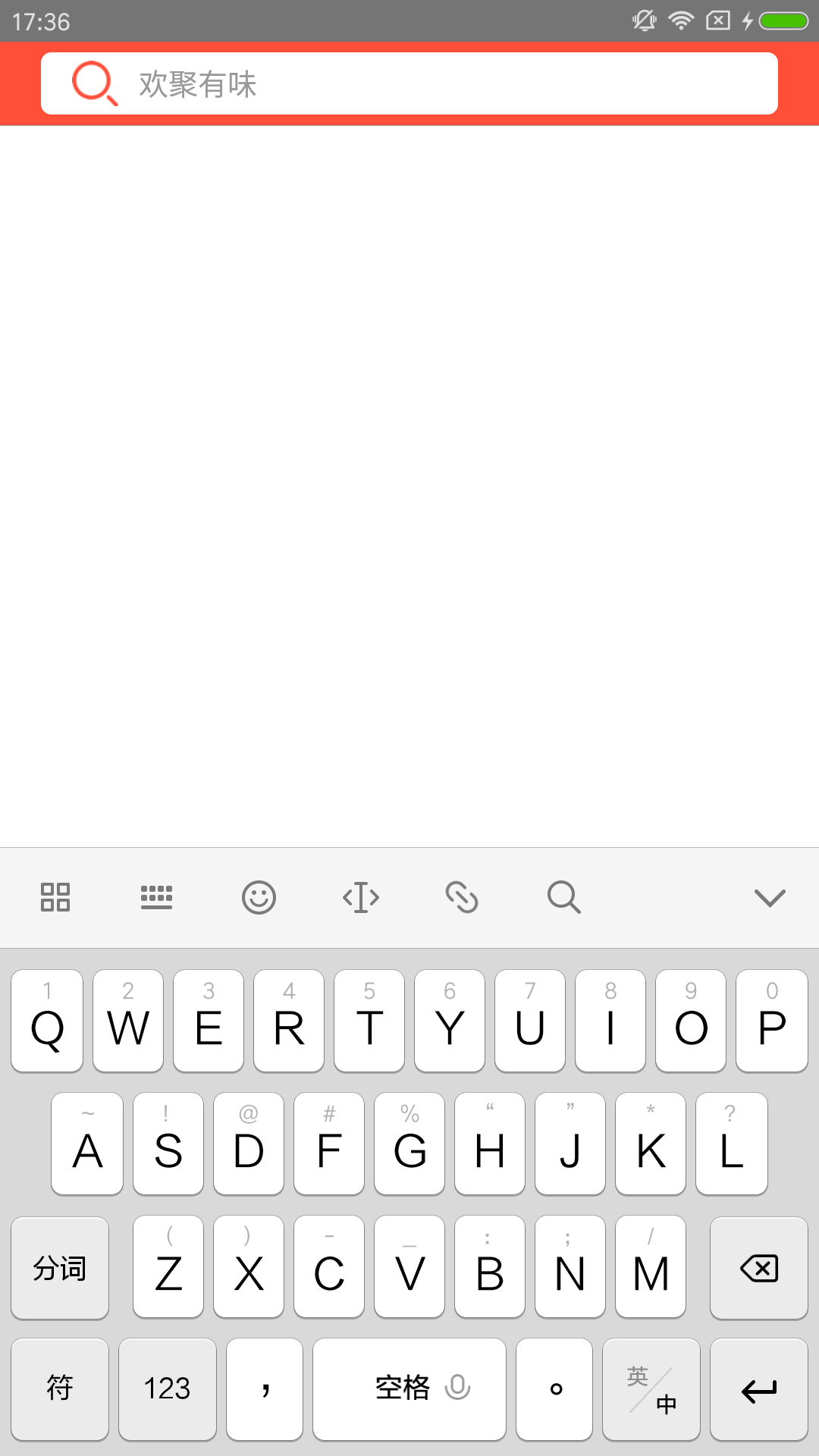
- 需要一个Image,和一个TextInput
- 去掉默认下划线 underlineColorAndroid='transparent'
- 设置光标颜色 selectionColor='#ff4f39'
- 自动获取焦点 autoFocus={true}
<View style={styles.searchBox}>
<Image source={require('../../img/search.png')} style={styles.searchImg}/>
<TextInput
underlineColorAndroid='transparent'
autoFocus={true}
placeholder='欢聚有味'
placeholderTextColor='#999'
selectionColor='#ff4f39'
style={styles.inputText}
onChangeText={(text) => this.setState({text})}
/>
</View>
样式
- 在他们的父容器设置 flexDirection: 'row',让它们横着排
- 搜索框本身带有padding,所以设置padding为0,否则height为30放不下
searchBox:{
flexDirection: 'row',
alignItems:'center',
backgroundColor:'#fff',
width:width*0.9,
borderRadius:,
height:,
},
searchImg:{
marginLeft:,
marginRight:,
},
inputText:{
width:width*0.8-,
padding:,
},
二、其他
关于TextInput的其他属性和用法,可以看这里(http://www.hangge.com/blog/cache/detail_1526.html)
1、组件的通用属性
- none:不自动变为大写
- sentences:将每句话的首字母自动改成大写
- words:将每个单词的首字母自动改成大写
- characters:将每个英文字母自动改为大写
- 要慎重使用这个属性,因为它有可能会带来屏幕显示闪烁。
- 官方更推荐使用 editable 属性和 defaultValue 属性来达到相同的效果。
- 当然如果应用需要突然改变 TextInput 组件内字符串的值,还是需要使用这个属性。
- 跨平台支持的值:done、go、next、search、send
- 仅 Android 支持的值:none、previous
- 仅 iOS 支持的值:default、google、join、route、yahoo、emergency-call
- Android、iOS 都支持的:default、numeric、email-address
- 仅支持 iOS:ascii-capable、numbers-and-punctuation、url、number-pad、phone-pad、name-phone-pad、decimal-pad、twitter、web-search
- 我们可以用来设置 TextInput 组件中被选择字符的开始与结束位置。
- 如果把开始位置与结束位置设为同一个值可以达到设置输入光标至该位置的效果。
2、组件 iOS 平台专有属性
3、组件 Android 平台专有属性
- 当为 false 时,如果手机操作系统发现 TextInput 组件的空间小,可能会让用户进入一个全屏文本输入的模式。
- 当为 true 时,操作系统的这个特性会被关闭,用户只能在 TextInput 组件中进行输入。
4、组件的方法属性
- 它的回调接收一个 event 参数,通过 event.nativeEvent.text 可以获取用户输入的字符串。
- onChangeText 回调函数与上面的 onChange 类似,但它的好处是直接可以接收用户输入的字符串。
- 它的回调接收一个 event 参数,通过 event.nativeEvent.text 可以获取用户输入的字符串。
- 它的回调接收一个 event 参数,通过 event.nativeEvent.text 可以获取用户输入的字符串。
- 它的回调接收一个 event 参数,通过 event.nativeEvent.text 可以获取组件中的字符串(上次输入的,或者是程序设定的默认值)
- 它的回调接收一个 event 参数,通过 event.nativeEvent.text 可以获取用户输入的字符串。
- 在 iOS 平台上,这个 TextInput 组件的 onSubmitEditing 事件永远也不会被触发,onSubmitEditing 回调函数也永远不会被执行。
- 在 Android 平台上,用户每一次按下回车键后,onSubmitEditing 事件都会被触发,但输入框中的字符串会增加一个回车换行,同时输入框会继续保持住焦点,不会失去焦点。
- 该回调函数会传入一个 event 参数,通过这个参数我们可以得到用户在输入框中选择一段字符串这个事件发生的时间,以及选择的子字符串在输入框中的起点位置与结束位置。
- 当用户移动输入光标时,这个事件也会被触发。比如我们将 TextInput 组件的输入光标移动到最开始位置,那么 event.nativeEvent.selection.start 和 event.nativeEvent.selection.end 的值都是 0。
(8)onKeyPress(iOS 专有):当 TextInput 组件获得焦点后,一个按键被按下时,这个回调函数将被调用并被传入按下键的键值。这个函数会在 onChange 回调函数之前被调用。
(9)onContentSizeChange:当 TextInput 组件的字符行数变化时触发该事件。因此这个回调函数只对多行 TextInput 组件有效,它的参数是一个对象,我们可以从中得到当前 TextInput 组件的新的宽与高。
(10)onScroll:在 TextInput 组件滚动时会被调用。它的参数是一个对象,我们可以从中得到组件当前滚动的位置。
(11)onSelectionChange:会在 TextInput 组件的选中字符被改变时调用。它的参数是一个对象,我们可以通过其得到用户选择的字符串。
5、组件的成员函数
this.refs.aTextInputRef.isFocused();
this.refs.aTextInputRef.clear();
React Native随笔——组件TextInput的更多相关文章
- React Native 之 组件化开发
前言 学习本系列内容需要具备一定 HTML 开发基础,没有基础的朋友可以先转至 HTML快速入门(一) 学习 本人接触 React Native 时间并不是特别长,所以对其中的内容和性质了解可能会有所 ...
- React Native常用组件在Android和IOS上的不同
React Native常用组件在Android和IOS上的不同 一.Text组件在两个平台上的不同表现 1.1 height与fontSize 1.1.1只指定font,不指定height 在这种情 ...
- 从零学React Native之11 TextInput
TextInput 组件是用来通过键盘输入文字,可以使用View组件和Text组件样式,没有自己特定的样式. 与Text组件类似,TextInput组件内部的元素不再使用FlexBox布局,而采用文本 ...
- React Native的组件ListView
React Native的组件ListView类似于iOS中的UITableView和UICollectionView,也就是说React Native的组件ListView既可以实现UITableV ...
- React Native交互组件之Touchable
React Native交互组件之Touchable:只要在组件外面包一个Touchable组件就可以实现点击交互. TouchableHighlight:高亮触摸 当点击时,组件的透明度会改变,可以 ...
- 封装 React Native 原生组件(iOS / Android)
封装 React Native 原生组件(iOS / Android) 在 React Native中,有很多种丰富的组件了,例如 ScrollView.FlatList.SectionList.Bu ...
- react native 常用组件汇总
react-native-uploader //文件上传https://github.com/aroth/react-native-uploader jpush-react-native //官方版本 ...
- React Native常用组件Image使用
前言 学习本系列内容需要具备一定 HTML 开发基础,没有基础的朋友可以先转至 HTML快速入门(一) 学习 本人接触 React Native 时间并不是特别长,所以对其中的内容和性质了解可能会有所 ...
- React Native 中组件的生命周期
概述 就像 Android 开发中的 View 一样,React Native(RN) 中的组件也有生命周期(Lifecycle).所谓生命周期,就是一个对象从开始生成到最后消亡所经历的状态,理解生命 ...
随机推荐
- Android DVM
1.DVM(Dalvik Virtual Machine)概述 是Google公司自己设计用于Android平台的Java虚拟机 支持已经转化为.dex(及Dalvik Excutable)格式的Ja ...
- gunicorn syncworker 源码解析
gunicorn支持不同的worker类型,同步或者异步,异步的话包括基于gevent.基于eventlet.基于Aiohttp(python版本需要大于3.3),也有多线程的版本.下面是gunico ...
- 【开源】接口管理平台eoLinker AMS 开源版3.1.5同步线上版!免费增加大量功能!
概要:eoLinker是一个免费开源的针对开发人员需求而设计的接口管理工具,通过简单的操作来帮助开发者进行接口文档管理.接口自动化测试.团队协作.数据获取.安全防御监控等功能,降低企业的接口管理成本, ...
- mac下通过mdfind命令搜索文件
mdfind命令就是Spotlight功能的终端界面,这意味着如果Spotlight被禁用,mdfind命令也将无法工作.mdfind命令非常迅速.高效.最基本的使用方法是: mdfind -name ...
- window下nginx的常用命令
window nginx 启动 常用命令 2016-05-04 11:11 214人阅读 评论(0) 收藏 举报 分类: nginx(5) 版权声明:本文为博主原创文章,未经博主允许不得转载. 启动 ...
- JavaScript中的数组对象遍历、读写、排序等操作
以百度前端技术学院的js任务三为例,复习一下关于js数组的几个点 题目 <!DOCTYPE> <html> <head> <meta charset=&quo ...
- 超级基础的python文件读取
读取文件的两种方式: 1.使用os的open函数: import sys,os r=open("data1.txt","r+") fr=r.readlines( ...
- SQL Server 2016 行级别权限控制
背景 假如我们有关键数据存储在一个表里面,比如人员表中包含员工.部门和薪水信息.只允许用户访问各自部门的信息,但是不能访问其他部门.一般我们都是在程序端实现这个功能,而在sqlserver2016以后 ...
- css3整理-方便查询使用
最近详细地研究了CSS3的相关内容,并整理了这个文档,方便以后查询使用,分享给大家. 案例代码大家可以下载参考下:https://gitee.com/LIULIULIU8/CSS3 1.边框属性bor ...
- 总结oninput、onchange与onpropertychange事件的用法和区别
前端页面开发的很多情况下都需要实时监听文本框输入,比如腾讯微博编写140字的微博时输入框hu9i动态显示还可以输入的字数.过去一般都使用onchange/onkeyup/onkeypress/onke ...
